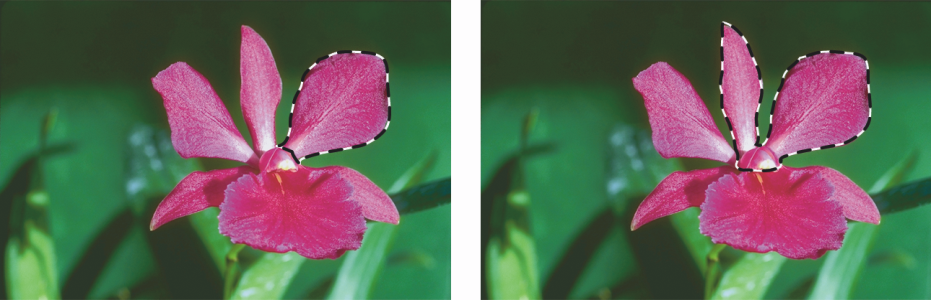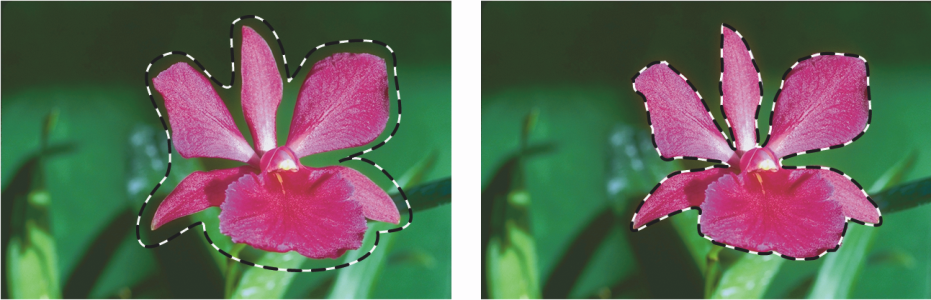Auswahlbereichen Bereiche hinzufügen oder abziehen
Sie können Größe und Form eines Auswahlbereichs durch Hinzufügen oder Entfernen von Bereichen anpassen.
So fügen Sie einem Auswahlbereich Bereiche hinzu
Sie können auch einer Auswahl einen Bereich hinzufügen, indem Sie die Umschalttaste gedrückt halten und den entsprechenden Bereich auswählen. Wenn Sie das Auswahloval oder das Auswahlrechteck
gewählt haben, aber ein kreisförmigen oder quadratischen Bereich benötigen, lassen Sie die Umschalttaste kurz los und drücken Sie sie beim Ziehen erneut.
Sie können Auswahlbereiche mit einer beliebigen Kombination von Werkzeugen hinzufügen, auch mit dem Zauberstab . Wenn Sie Pixel- und Pfadauswahlbereiche hinzufügen, entsteht ein Pixelauswahlbereich. Weitere Informationen zum Erstellen von Pixelauswahlbereichen mit dem Zauberstab finden Sie unter So wählen Sie Bereiche mit dem Zauberstab aus..
Pfadauswahl mit hinzugefügtem Bereich
So ziehen Sie einen Bereich von einer Auswahl ab
Sie können den abzuziehenden Bereich auch festlegen, indem Sie die Optionstaste (macOS) bzw. Alt-Taste (Windows) gedrückt halten und dabei die Auswahl vornehmen. Wenn Sie das Auswahloval oder das Auswahlrechteck
verwenden und einen kreisförmigen oder quadratischen Bereich benötigen, halten Sie Optionstaste und Umschalttaste (macOS) oder Alt-Taste und Umschalttaste (Windows) beim Ziehen gedrückt.
Pfadauswahl mit abgezogenem Bereich
Sie haben außerdem die Möglichkeit, einen der gebrauchsfertigen Auswahlbereiche aus der Palette Auswahlmappe zu laden. Außerdem können Sie Boolsche Operationen anwenden, um existierende Auswahlbereiche mit Alphakanälen zu kombinieren.